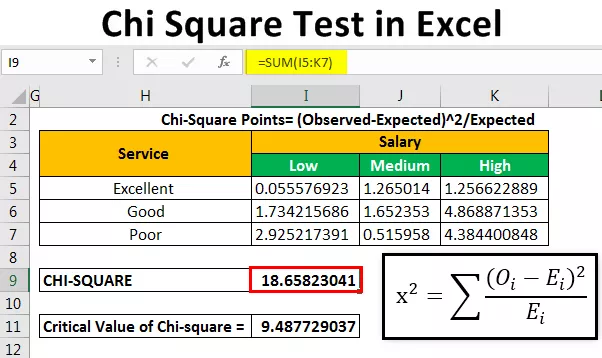Príklady funkcií VLOOKUP v programe Excel
VLOOKUP je najbežnejšie používanou funkciou v programe Excel. VLOOKUP znamená vertikálne vyhľadávanie v programe Excel. „V“ znamená vertikálne. Táto funkcia vyhľadáva požadovanú hodnotu zvisle v stĺpci v tabuľke. Toto sa uskutoční pre presnú zhodu alebo pre vhodnú zhodu. Tu je niekoľko príkladov funkcie VLOOKUP v programe Excel.

Syntax VLOOKUP
Syntax VLOOKUP v programe Excel pozostáva zo 4 argumentov.

VLOOKUP Príklady pre základných a pokročilých používateľov
Príklady č
- Krok 1: Ak chcete v našom príklade programu Excel použiť funkciu VLOOKUP, dáta musia byť usporiadané v dobrej miere, aby bolo možné túto funkciu ľahko používať. Toto je možné ilustrovať na nasledujúcom obrázku obrazovky.

Údaje sú usporiadané tak, že keď používame VLOOKUP, mali by byť vo formáte zľava doprava.
Funkcia VLOOKUP funguje všeobecne zľava doprava. Toto je teda indícia, že údaje sa majú usporiadať zľava, iba keď ich extrahujete.
- Krok 2 : Po usporiadaní údajov umiestnite funkciu tam, kde je to potrebné.

Zvýraznená bunka je bunka, do ktorej by som chcela zadať svoj vzorec, pretože by som chcela nájsť cenu spojenú s danými šatami.
- Krok 3 : Správnym umiestnením všetkých argumentov do bunky, v ktorej je vzorec, umiestnite údaje správne, aby ste vyhľadali údaje vo funkcii, čo presne vyhľadať.

Teraz uvidíme po rade argumenty dané vo funkcii.
- Krok 4: Prvý argument je vyhľadávacia hodnota. Toto je hlavný argument vo funkcii. Čo sa má pozrieť na tabuľku alebo čo má v tabuľke hľadať.

- Krok 5 : Ďalším krokom je správne zadanie vyhľadávacej tabuľky. Vyhľadávacia tabuľka v programe Excel je tabuľka, v ktorej sa má vyhľadávacia hodnota hľadať v stĺpci.

- Krok 6 : Teraz je uvedený stĺpec index; index stĺpca je argument, kde je uvedené indexové číslo stĺpca, ktorý hľadáme.

- Krok 7 : Toto je posledný krok procesu. Musíme dať logický znak pravdivý alebo nepravdivý. Tu platí pre príslušnú zhodu a False pre presnú zhodu. V príslušnej zhode sa údaje zodpovedajú príslušným argumentom. E…, ak údaje obsahujú viac ako jedno slovo, vyhľadá sa iba prvé slovo. Pre presnú zhodu sa zhodujú všetky slová v dátach a potom sa po dokončení prípadu presnej zhody zobrazí iba jedno pole.

Posledný argument je tiež odovzdaný správne. Teraz je príklad VLOOKUP hotový. Výsledok sa zobrazí.

Teraz potiahneme vzorec a výsledky zobrazené nižšie.

Príklad č
V nasledujúcom príklade programu Excel VLOOKUP aplikujeme funkciu VLOOKUP na bunku B2 a získame značky príbuzných Sidov. Po usporiadaní údajov je prvým krokom výber bunky, kde sa má použiť vzorec, ako je uvedené nižšie.

Chcel som zistiť značky uvedených čísel SID. Preto by som vzorec umiestnil do druhej tabuľky a do stĺpca Značky, ako je uvedené vyššie.
- Krok 2: Je napísať správny vzorec pre tento typ „= vlookup“ do bunky, kde potrebujete výsledok. Potom sa vzorec automaticky vyplní a teraz stlačte kartu. Vzorec sa zadá tam a teraz musíme zadať argumenty.

- Krok 3: Teraz použite vzorec so správnymi argumentmi. Prvým argumentom je vyhľadávacia hodnota. Aká je hodnota, ktorú hľadáme? Bude to tak, ako je to znázornené na nasledujúcej snímke obrazovky.

- Krok 4: Teraz stlačte kláves Tab a ďalším argumentom by bol výber Table_Array. Toto by bola zdrojová tabuľka, kde v nej nájdeme SID. Bude to tak, ako je to znázornené na nasledujúcej snímke obrazovky.

- Krok 5: Ďalším argumentom bude index stĺpca. Toto je sériové číslo stĺpca, ktorý hľadáme zo stĺpca Hodnota vyhľadávania v zdrojovej tabuľke. Hodnota vyhľadávania je tu „SID“ a „to, čo potrebujeme, je„ značky “. Sériové číslo stĺpca „Známky“ z „SID“ by teda bolo 4, pretože sériové číslo SID je „1“. To je znázornené na nasledujúcom obrázku obrazovky.

Krok 6: Bol by to posledný a všeobecný krok pre každý scenár. To znamená, že pre každý prípad existujú iba dve možnosti. Buď pravdivé, alebo nepravdivé. Ako sme diskutovali, „TRUE“ označuje vhodnú zhodu. To naznačuje nasledujúca snímka obrazovky.

Vo všeobecnosti sa používa možnosť „Presná zhoda“, aby nedošlo k zámene. Teraz zavrite vzpery. Príklad vlookup je teraz pripravený na použitie.

Príklady č

V nasledujúcom príklade programu Excel VLOOKUP, ako sme už hovorili nižšie, sa program VLOOKUP môže pozerať iba na hodnoty zľava doprava, v tomto prípade to možno ilustrovať.
Vysvetlenie by bolo, hľadáme hľadanie „Sno“ pre danú hodnotu „pohlavia“. To nie je možné, pretože hodnota „Sno“ je napravo od stĺpca „Pohlavie“. Tento prípad nie je vo VLOOKUPE možný. To možno považovať za nevýhodu aj pre vzorec „VLOOKUP“.

Preto vyvoláva chybu nazvanú NA. To naznačuje, že „Hodnota nie je k dispozícii vo vzorci alebo funkcii.“ Z tohto dôvodu je VLOOKUP použiteľný iba zľava doprava .
Chyby VLOOKUP programu Excel
Po dokončení VLOOKUP-u existuje pravdepodobnosť získania chyby aj v prípade, že vzorec nie je správne použitý alebo údaje nie sú prevzaté správne. Vo SVYHLEDANÍ existujú tri typy chýb.
- # N / A! Chyba
- #REF! Chyba
- #HODNOTA! Chyba
Teraz sa pozrieme na to, v akých prípadoch by k týmto chybám mohlo dôjsť,
- # N / A! Chyba: Táto chyba sa vyskytne, ak funkcia nenájde presnú zhodu s danou vyhľadávacou hodnotou.
- #REF! Chyba: Táto chyba sa vyskytuje, ak je zadaný argument počtu stĺpcov_index číslo väčší ako počet stĺpcov v danej tabuľke.
- Chyba #HODNOTA: Táto chyba sa vyskytne, ak parameter column_index nedostane číslo, alebo druhý prípad je, ak range_lookup nie je rozpoznaný ako boolovská hodnota 0 alebo 1 alebo logická hodnota true alebo false.
Relevantnosť a použitie VLOOKUP
Funkcia VLOOKUP sa používa, keď je potrebné nájsť presnú zhodu alebo vhodnú zhodu. Údaje, ktoré sa v tomto prípade použijú, môžu byť číselné alebo textové údaje. Využitie príkladov VLOOKUP je veľmi jednoduché. Umiestnite kurzor na miesto, kde chcete použiť vzorec, teraz vyberte hodnotu hľadania argumentov, vyhľadávaciu tabuľku, index stĺpca, vyhľadávanie rozsahu podľa vzorca, teraz zatvorte zložené zátvorky a stlačte kláves Enter. Použije sa vzorec a výsledok sa zobrazí v danej bunke.
Nevýhoda
Toto je možné použiť iba z iba stĺpcov zľava doprava. Vice Versa nie je pre túto funkciu možný (pozrite si tiež ZOBRAZENIE VĽAVO)
Na čo treba pamätať
- Po odstránení rozsahu bude funkcia VLOOKUP použitá ako presná zhoda, ak existuje, ale vo všeobecnosti používa nepresnú zhodu.
- Musíme si uvedomiť, ktorý typ chyby sa v akom čase vyskytne a aký by bol scenár, kedy sa chyba vyskytne, či je range_lookup zadaný nesprávne alebo argument column_index nie je správne zadaný alebo čo je hlavné, ak je vyhľadávacia hodnota nebol správne nasmerovaný na presnú hodnotu.
- Pri tejto funkcii sa nerozlišujú veľké a malé písmená.
- Vo funkcii nemôžeme použiť používateľom definované argumenty.
- Pri používaní funkcie VLOOKUP by nemali existovať duplicitné hodnoty. Ak sú duplikáty k dispozícii, funkcia sa bude zhodovať iba s prvou hodnotou.
- Najväčším obmedzením tejto funkcie je, že táto funkcia bude vždy používať údaje iba vpravo. To znamená, že funkcia je definovaná takým spôsobom, že používa iba údaje z ľavej strany na pravú stranu. Ale naopak, toto sa nedá uplatniť.
- Pri finančných výpočtoch sa najbežnejšie používa funkcia VLOOKUP.